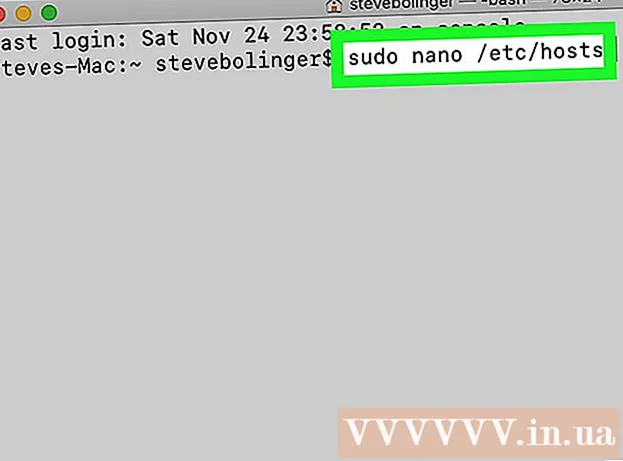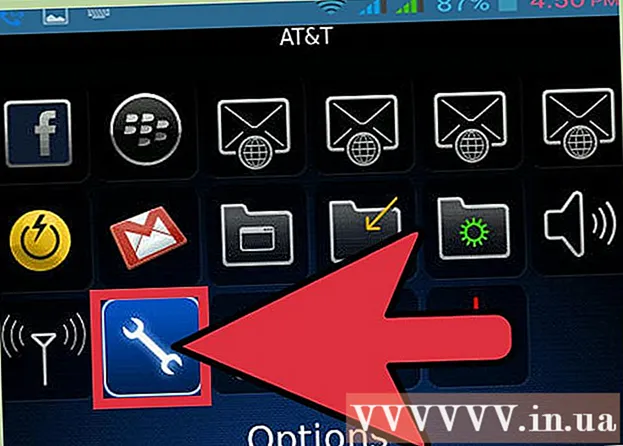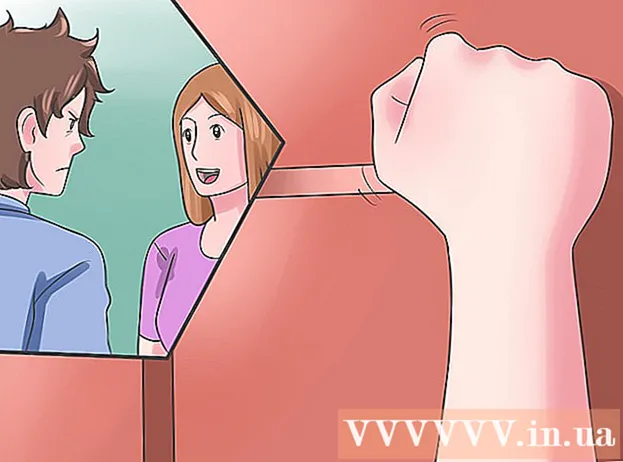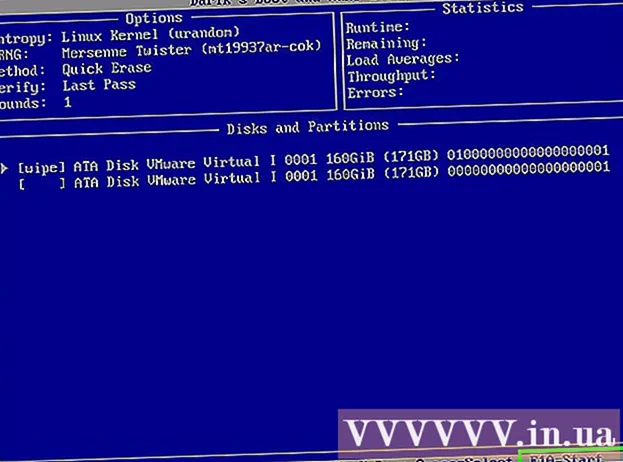Автор:
Marcus Baldwin
Жаратылган Күнү:
21 Июнь 2021
Жаңыртуу Күнү:
1 Июль 2024
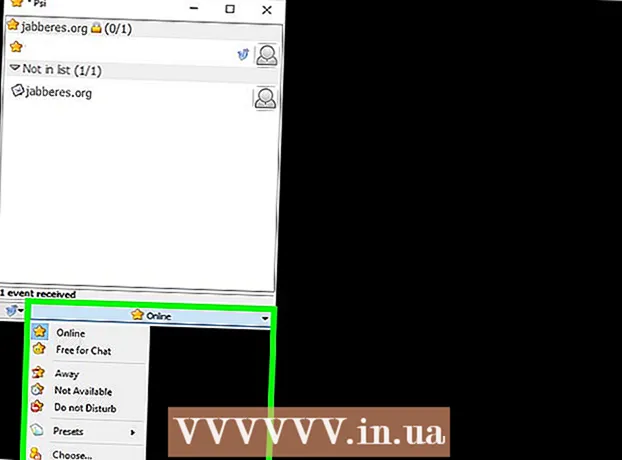
Мазмун
- Кадамдар
- Метод 1 2: Кантип каттоо эсебин түзүү керек
- 2 методу 2: Jabber кардарына кантип туташуу керек
- Сага эмне керек
Jabber (XMPP) - Whatsapp, Telegram жана Facebook Messengerге окшош кабарчы (билдирүү системасы). Бул мессенджер колдонуучулар үчүн (башка кызматтарга салыштырмалуу) көбүрөөк тандоону камсыз кылган дарекке ар кандай домендик аталыштарды сунуштайт. Бул макалада биз сизге Jabber эсебин кантип түзүүнү көрсөтөбүз.
Кадамдар
Метод 1 2: Кантип каттоо эсебин түзүү керек
 1 Jabber каттоо сайтына өтүңүз. Сиз бир нече сайттарда Jabber эсебин түзө аласыз. Төмөндө мындай веб -сайттардын тизмеси келтирилген:
1 Jabber каттоо сайтына өтүңүз. Сиз бир нече сайттарда Jabber эсебин түзө аласыз. Төмөндө мындай веб -сайттардын тизмеси келтирилген: - https://www.xmpp.jp/signup?lang=ru
- http://jabberes.org:5280/register/new
- https://jabb.im/reg/
- https://jabber.hot-chilli.net/forms/create/
- Эскертүү: мындан ары Jabber.org сайтында каттала албайсыз.
 2 Колдонуучу атыңызды киргизиңиз. Муну "Колдонуучунун аты" же "Колдонуучунун аты" сабында кылыңыз. Колдонуучунун аты тамгаларды же сандарды камтышы мүмкүн, бирок атайын белгилерди камтыбайт.
2 Колдонуучу атыңызды киргизиңиз. Муну "Колдонуучунун аты" же "Колдонуучунун аты" сабында кылыңыз. Колдонуучунун аты тамгаларды же сандарды камтышы мүмкүн, бирок атайын белгилерди камтыбайт. - Колдонуучунун аты регистрди сезбейт.
 3 Домен атын тандаңыз (мүмкүн болсо). Jabber дарегинин форматы [email protected] (башкача айтканда, [email protected]). Кээ бир каттоо сайттарында, сиз Jabber дарегинде колдонула турган домен атын тандай аласыз; бул башка сайттарда жасалышы мүмкүн эмес. Эгер тандоо болсо, колдонуучунун жанындагы менюну ачып, каалаган домен атын тандаңыз.
3 Домен атын тандаңыз (мүмкүн болсо). Jabber дарегинин форматы [email protected] (башкача айтканда, [email protected]). Кээ бир каттоо сайттарында, сиз Jabber дарегинде колдонула турган домен атын тандай аласыз; бул башка сайттарда жасалышы мүмкүн эмес. Эгер тандоо болсо, колдонуучунун жанындагы менюну ачып, каалаган домен атын тандаңыз.  4 Сырсөзүңүздү киргизиңиз жана аны ырастаңыз. Муну эки ылайыктуу сапта жасаңыз. Биринчи сапка сырсөздү киргизиңиз, экинчисине жазуунун тууралыгын ырастоо үчүн кайра киргизиңиз.
4 Сырсөзүңүздү киргизиңиз жана аны ырастаңыз. Муну эки ылайыктуу сапта жасаңыз. Биринчи сапка сырсөздү киргизиңиз, экинчисине жазуунун тууралыгын ырастоо үчүн кайра киргизиңиз.  5 Адам экениңизди далилдеңиз. Бул үчүн XMPP каттоочу сайттардын көбүндө атайын курал бар, мисалы, captcha (сиз белгилерди киргизишиңиз керек) же "Мен робот эмесмин" деген параметр (кутучаны белгилөөңүз керек). Бот эместигиңизди далилдөө үчүн экрандын көрсөтмөлөрүн аткарыңыз.
5 Адам экениңизди далилдеңиз. Бул үчүн XMPP каттоочу сайттардын көбүндө атайын курал бар, мисалы, captcha (сиз белгилерди киргизишиңиз керек) же "Мен робот эмесмин" деген параметр (кутучаны белгилөөңүз керек). Бот эместигиңизди далилдөө үчүн экрандын көрсөтмөлөрүн аткарыңыз.  6 Click Каттоо же Азыр катталыңыз. Сиздин XMPP дарегиңиз тандалган серверде катталат. Колдонуучу атыңызды, дарегиңизди жана сырсөзүңүздү унутпаңыз.
6 Click Каттоо же Азыр катталыңыз. Сиздин XMPP дарегиңиз тандалган серверде катталат. Колдонуучу атыңызды, дарегиңизди жана сырсөзүңүздү унутпаңыз.
2 методу 2: Jabber кардарына кантип туташуу керек
 1 Jabber кардарын жүктөө барагына өтүңүз. Кардар - бул Джабберге кирүү жана адамдар менен тез билдирүүлөр аркылуу баарлашуу үчүн колдонулган программа. Jabber клиентин жүктөө вебсайтына өтүп, Жүктөөлөр же Жүктөөлөр баракчасын издеңиз. Сиз кардарды App Store (iPhone / iPad) же Play Store (Android) аркылуу мобилдик түзмөккө орното аласыз. Төмөндө сиз жүктөп ала турган Jabber кардарлары:
1 Jabber кардарын жүктөө барагына өтүңүз. Кардар - бул Джабберге кирүү жана адамдар менен тез билдирүүлөр аркылуу баарлашуу үчүн колдонулган программа. Jabber клиентин жүктөө вебсайтына өтүп, Жүктөөлөр же Жүктөөлөр баракчасын издеңиз. Сиз кардарды App Store (iPhone / iPad) же Play Store (Android) аркылуу мобилдик түзмөккө орното аласыз. Төмөндө сиз жүктөп ала турган Jabber кардарлары: - Psi (Windows / MacOS)
- Swift (Windows / MacOX / Linux)
- Pidgin (Windows / MacOS / Linux)
- Talkonaut (Android / iOS)
- Jabber каттоо эсебиңизди Mac'ыңыздагы Жазышуулар бөлүмүндө да колдоно аласыз.
 2 Jabber кардарын жүктөп алып, орнотуңуз. Windows жана macOS компьютерлеринде, керектүү кардар үчүн жүктөп алуу вебсайтына өтүңүз, анан компьютериңиздин операциялык тутумуна туура келген версиянын шилтемесин басыңыз. Жүктөлгөн файлды эки жолу чыкылдатыңыз жана кардарды орнотуу үчүн орноткуч терезесиндеги көрсөтмөлөрдү аткарыңыз. Мобилдик түзмөктөрдө Play Store же App Store дүкөнүн ачыңыз, керектүү Jabber кардарын таап, анан кардардын астындагы Жүктөө же Орнотууну чыкылдатыңыз.
2 Jabber кардарын жүктөп алып, орнотуңуз. Windows жана macOS компьютерлеринде, керектүү кардар үчүн жүктөп алуу вебсайтына өтүңүз, анан компьютериңиздин операциялык тутумуна туура келген версиянын шилтемесин басыңыз. Жүктөлгөн файлды эки жолу чыкылдатыңыз жана кардарды орнотуу үчүн орноткуч терезесиндеги көрсөтмөлөрдү аткарыңыз. Мобилдик түзмөктөрдө Play Store же App Store дүкөнүн ачыңыз, керектүү Jabber кардарын таап, анан кардардын астындагы Жүктөө же Орнотууну чыкылдатыңыз.  3 Jabber кардарын баштаңыз. Windowsто ал Баштоо менюсунда, ал эми Macта Finderдеги Applications папкасында. Мобилдик түзмөктөрдө, башкы экранда же колдонмо суурмасындагы сөлөкөттү басыңыз.
3 Jabber кардарын баштаңыз. Windowsто ал Баштоо менюсунда, ал эми Macта Finderдеги Applications папкасында. Мобилдик түзмөктөрдө, башкы экранда же колдонмо суурмасындагы сөлөкөттү басыңыз.  4 Түзүлгөн эсепке кирүү үчүн опцияны тандаңыз. Ар бир Jabber кардары башкача иштейт. Кээ бирлери сизден кардардын өзүнө каттоо эсебин каттоону сурашы мүмкүн, башкалары сизден эсеп кошуу мүмкүнчүлүгүн басууну сурашы мүмкүн. Башкаларда жөнөкөй кирүү баракчасы бар, анда даректи жана паролду киргизүү керек.
4 Түзүлгөн эсепке кирүү үчүн опцияны тандаңыз. Ар бир Jabber кардары башкача иштейт. Кээ бирлери сизден кардардын өзүнө каттоо эсебин каттоону сурашы мүмкүн, башкалары сизден эсеп кошуу мүмкүнчүлүгүн басууну сурашы мүмкүн. Башкаларда жөнөкөй кирүү баракчасы бар, анда даректи жана паролду киргизүү керек.  5 Jabber же XMPP эсебиңизге кирүү үчүн опцияны тандаңыз. Кээ бир заматта кабарлашуу тиркемелери бир нече билдирүү протоколун колдойт. Эгерде сиздин билдирүү кардарыңыз бир нече протоколду колдосо, анда Jabber же XMPP каттоо эсебине кирүү опциясын тандаңыз.
5 Jabber же XMPP эсебиңизге кирүү үчүн опцияны тандаңыз. Кээ бир заматта кабарлашуу тиркемелери бир нече билдирүү протоколун колдойт. Эгерде сиздин билдирүү кардарыңыз бир нече протоколду колдосо, анда Jabber же XMPP каттоо эсебине кирүү опциясын тандаңыз.  6 Колдонуучу атыңызды же дарегиңизди киргизиңиз. Кирүү баракчасы ар бир Jabber кардары үчүн ар башка. Эгерде сизден Jabber дарегиңизди киргизүү суралса, толук даректи киргизиңиз (башкача айтканда, [email protected]). Колдонуучунун атын киргизүү керек болсо, даректин "@" белгисинин алдында жайгашкан бөлүгүн киргизиңиз.
6 Колдонуучу атыңызды же дарегиңизди киргизиңиз. Кирүү баракчасы ар бир Jabber кардары үчүн ар башка. Эгерде сизден Jabber дарегиңизди киргизүү суралса, толук даректи киргизиңиз (башкача айтканда, [email protected]). Колдонуучунун атын киргизүү керек болсо, даректин "@" белгисинин алдында жайгашкан бөлүгүн киргизиңиз.  7 Jabber дарегиңиздин домен атын киргизиңиз. Эгерде Jabber кардары сизден толук дарегиңизди киргизүүнү суранбаса, @ белгисинен кийинки даректин бөлүгүн киргизиңиз. Муну "Домен", "Хост", "Домен", "Хост" же ушул сыяктуу сапта жасаңыз.
7 Jabber дарегиңиздин домен атын киргизиңиз. Эгерде Jabber кардары сизден толук дарегиңизди киргизүүнү суранбаса, @ белгисинен кийинки даректин бөлүгүн киргизиңиз. Муну "Домен", "Хост", "Домен", "Хост" же ушул сыяктуу сапта жасаңыз.  8 Сырсөздү киргизиңиз. Jabber каттоо эсебиңиздин сырсөзүн Сырсөз же Сырсөз талаасына киргизиңиз.
8 Сырсөздү киргизиңиз. Jabber каттоо эсебиңиздин сырсөзүн Сырсөз же Сырсөз талаасына киргизиңиз.  9 Кирүү баскычын басыңыз. Jabber каттоо эсебинин грамоталарын киргизгенден кийин, Кирүү, Кирүү, Кирүү же ушул сыяктуу баскычты басыңыз.
9 Кирүү баскычын басыңыз. Jabber каттоо эсебинин грамоталарын киргизгенден кийин, Кирүү, Кирүү, Кирүү же ушул сыяктуу баскычты басыңыз. - Эгерде сиз Jabber кардарына кире албасаңыз, башка кардарды колдонуп көрүңүз.
Сага эмне керек
- Jabber эсеби
- Jabber кардары